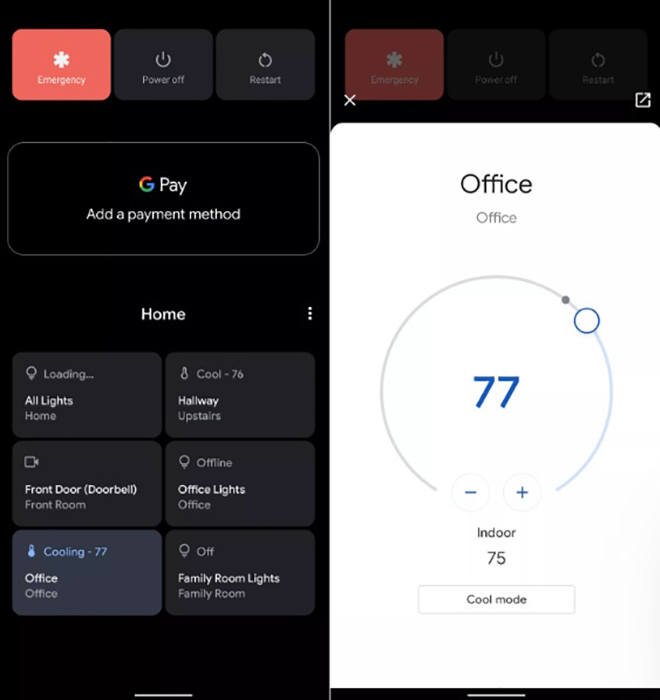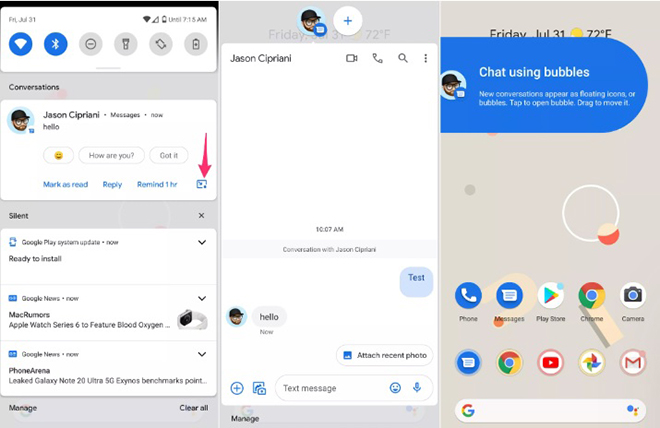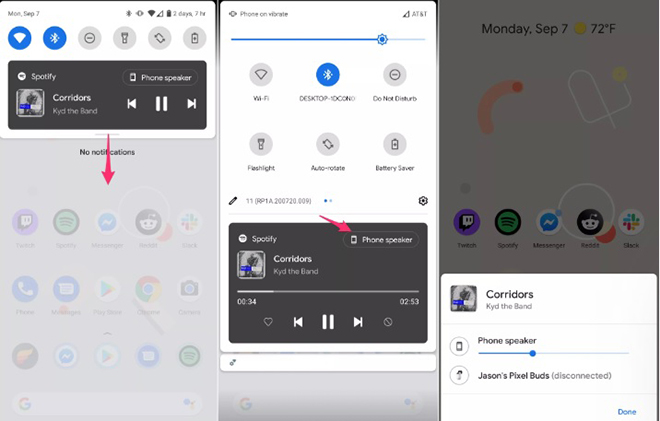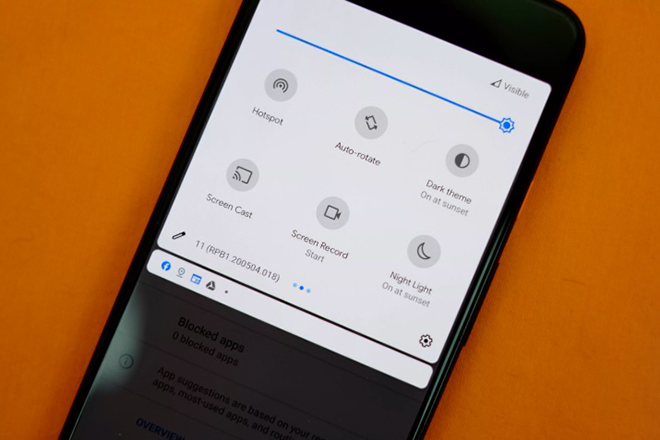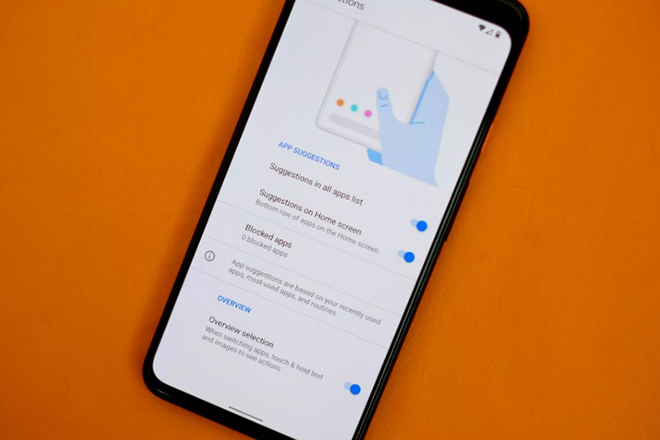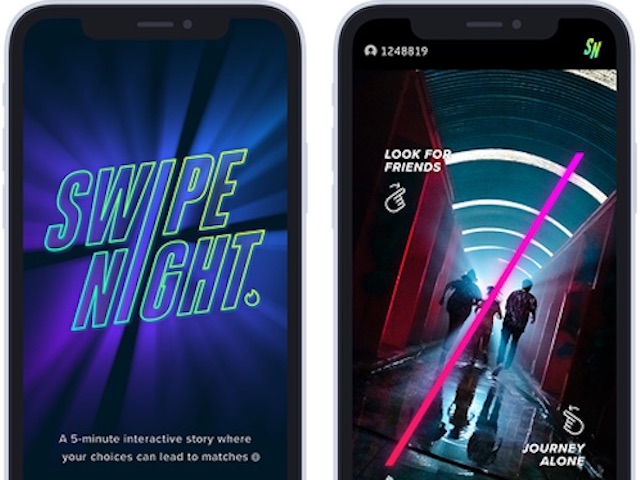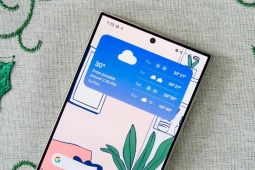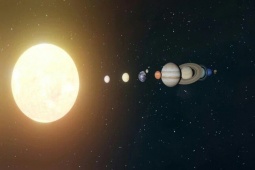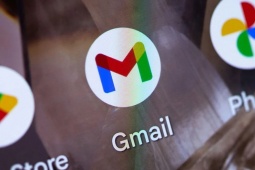Android 11 ra mắt với vô số tính năng thú vị
Phiên bản hệ điều hành Android 11 đã chính thức được tung ra với nhiều tính năng hấp dẫn mới.
Android 11 cuối cùng đã được phát hành. Bản cập nhật cho hệ điều hành di động của Google đang được tung ra ngay, bắt đầu với điện thoại Pixel của chính Google và các thiết bị của một số nhà sản xuất điện thoại khác. Bản cập nhật sẽ mở rộng cho nhiều điện thoại hơn trong những tuần và tháng tới.
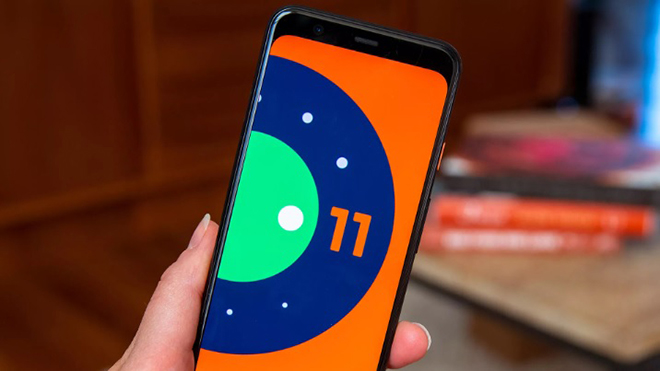
Đã có những chỉnh sửa tinh tế trong suốt Android 11, tạo ra sự khác biệt lớn về cách người dùng sử dụng điện thoại hàng ngày. Dưới đây là năm tính năng Android 11 được yêu thích nhất.
1. Điều khiển nhanh – Quick Controls
Điều đầu tiên nên làm sau khi cài đặt Android 11 là nhấn và giữ nút nguồn trên điện thoại để hiển thị màn hình điều khiển nhanh mới. Trên điện thoại Pixel, ít nhất, màn hình này cung cấp các tùy chọn kiểm soát năng lượng ở trên cùng và cung cấp các phím tắt cho Google Pay và chế độ máy bay. Bên dưới là tính năng yêu thích trên Android 11 - điều khiển nhanh cho các thiết bị gia đình thông minh.
Với tính năng này, điện thoại Android sẽ tự động chọn một số thiết bị có thể liên kết với Trợ lý Google, chẳng hạn như bộ điều nhiệt Nest. Thật tuyệt vời ! Tất nhiên, người dùng có thể thêm hoặc xóa các thiết bị gia đình thông minh khỏi bằng cách nhấn vào nút menu và chọn thêm hoặc chỉnh sửa các điều khiển.
2. Nhắn tin kiểu bong bóng - Bubbles
Bubbles được cho là một phần của Android 10 nhưng Google đã rút lại vào phút chót và tạo nên sự thay đổi cho Android 11.
Nhắn tin kiểu bong bóng tương tự như tính năng "chat head" của Facebook Messenger. Khi được kích hoạt, một hình đại diện nhỏ hoặc Bong bóng sẽ hiển thị trên màn hình dù người dùng đang sử dụng ứng dụng nào. Khi nhấn vào hình đại diện, điện thoại sẽ mở ra một cửa sổ nhỏ để người dùng đọc và gửi tin nhắn mới trong chuỗi đó mà không cần mở hoàn toàn ứng dụng.
Ngoài ra, người dùng có thể kéo Bong bóng xung quanh màn hình của mình hoặc kéo Bong bóng xuống cuối màn hình để xóa. Để sử dụng Bong bóng cho một cuộc trò chuyện, hãy nhấn vào biểu tượng Bong bóng nhỏ ở góc dưới cùng bên phải của thông báo.
Một cách khác để kích hoạt Bong bóng cho các cuộc trò chuyện cụ thể là nhấn và giữ thông báo và đánh dấu nó là ưu tiên. Nếu muốn tắt hoàn toàn Bong bóng, không cho phép bất kỳ và tất cả các ứng dụng kích hoạt tính năng có thể gây phiền nhiễu, hãy mở ứng dụng Cài đặt (Setting) và tìm kiếm Bong bóng. Sẽ có một cài đặt để tắt hoàn toàn.
3. Trình điều khiển nhạc tuyệt vời hơn
Trong Android 11, trình phát nhạc mới không còn xuất hiện dưới dạng thông báo đang chờ xử lý. Thay vào đó, có một hộp nhỏ sẽ hiển thị như một phần của bảng cài đặt nhanh. Người dùng có thể bỏ qua, quay lại, phát-tạm dừng và chuyển đổi ca khúc đang phát từ hộp điều khiển mới.
4. Tính năng quay video màn hình
Tính năng chụp màn hình là một thủ thuật nhanh chóng và dễ dàng nhưng đối với những game thủ muốn thể hiện kỹ năng chơi game của mình thì tính năng quay màn hình mới thực sự hữu dụng!
Và giờ đây, người dùng có thể tìm thấy công cụ Quay video màn hình - Screen Record trong bảng Cài đặt nhanh – Quick Setting sau khi cài đặt Android 11. Nếu khu vực này không có, hãy nhấn vào biểu tượng bút chì để thêm nó vào bảng điều khiển.
Chạm vào biểu tượng Quay video màn hình và chọn có sử dụng micrô ghi âm thanh và các tương tác chạm của mình trong video hay không. Để dừng quay, hãy nhấn vào Thông báo Quay video màn hình. Video sẽ được lưu vào thư viện ảnh, nơi người dùng có thể chỉnh sửa và chia sẻ.
5. Đối với chủ sở hữu Pixel: Đề xuất ứng dụng thay thế dock ứng dụng
Sau khi cài đặt Android 11, người dùng điện thoại Pixel sẽ thấy lời nhắc yêu cầu bật đề xuất ứng dụng trên màn hình chính. Về cơ bản, các đề xuất ứng dụng mới sẽ thay thế dock ứng dụng trên điện thoại để điện thoại có thể hoán đổi các ứng dụng vào và ra khỏi hàng dưới cùng dựa trên ứng dụng mà người dùng sử dụng vào những thời điểm nhất định trong ngày.
Các ứng dụng có một đường viền phát sáng xung quanh chúng, cho bạn biết điện thoại của mình đã thêm chúng và thường xuyên thay đổi khi bạn quay lại màn hình chính khi sử dụng điện thoại. Người dùng có thể nhấn và giữ bất kỳ biểu tượng ứng dụng nào để ghim đề xuất đó vào màn hình chính của mình. Người dùng cũng có thể chặn các ứng dụng hiển thị dưới dạng đề xuất nếu không muốn nội dung nào đó như Gmail hiển thị.
Để truy cập Đề xuất ứng dụng và điều chỉnh cách hoạt động cho phù hợp, hãy nhấn và giữ trên màn hình chính và chọn Cài đặt chính – Home Setting rồi chọn Đề xuất - Suggestions. Ở đó, người dùng có thể kiểm soát các đề xuất trong ngăn kéo ứng dụng và trên màn hình chính hoặc chặn các ứng dụng hiển thị trên danh sách.
Người chơi chỉ có 7 giây để ra quyết định cho mỗi tình huống bất ngờ, chẳng hạn việc lựa chọn cứu bạn gái hay con...
Nguồn: [Link nguồn]